El Sony Dualsense se anuncia como el mejor controlador de PS5 debido a sus características innovadoras, agarre excepcional y diseño ergonómico, mejorando su experiencia de juego en PlayStation 5 . Sin embargo, integrarlo con las mejores PC para juegos puede parecer desalentador al principio, especialmente dados los desafíos que enfrentan el Dualshock 4. Afortunadamente, el Dualsense ofrece una compatibilidad de PC mucho mejor, colocándolo entre los mejores controladores de PC . A continuación, encontrará una guía directa sobre cómo conectarlo.

Elementos necesarios para combinar el controlador PS5 con PC:
- Cable USB-C listo para datos
- Adaptador Bluetooth para PC
Conectar su Dualsense a una PC puede ser un poco complicado si no tiene el equipo correcto. Dualsense no incluye un cable USB cuando se compra por separado, y no todas las PC vienen con Bluetooth incorporado. Para emparejar con éxito su Dualsense con una PC, necesitará un cable USB-C que admita la transferencia de datos. Este puede ser un cable C-To-C si su PC tiene un puerto USB-C o un cable USB-C a A si está utilizando los puertos USB rectangulares tradicionales.
Si su PC carece de Bluetooth, agregarlo es sencillo. Hay numerosos adaptadores Bluetooth disponibles, desde aquellos que se ajustan a una ranura PCIe hasta simples opciones de plug-and-play USB.

Nuestra mejor selección
Transmisor Bluetooth creativo BT-W5
Cómo emparejar el controlador PS5 con PC sobre USB

- Conecte el cable USB elegido a un puerto disponible en su PC.
- Conecte el otro extremo del cable al puerto USB-C en su controlador Dualsense.
- Espere a que su PC con Windows detecte el Dualsense como un gamepad.
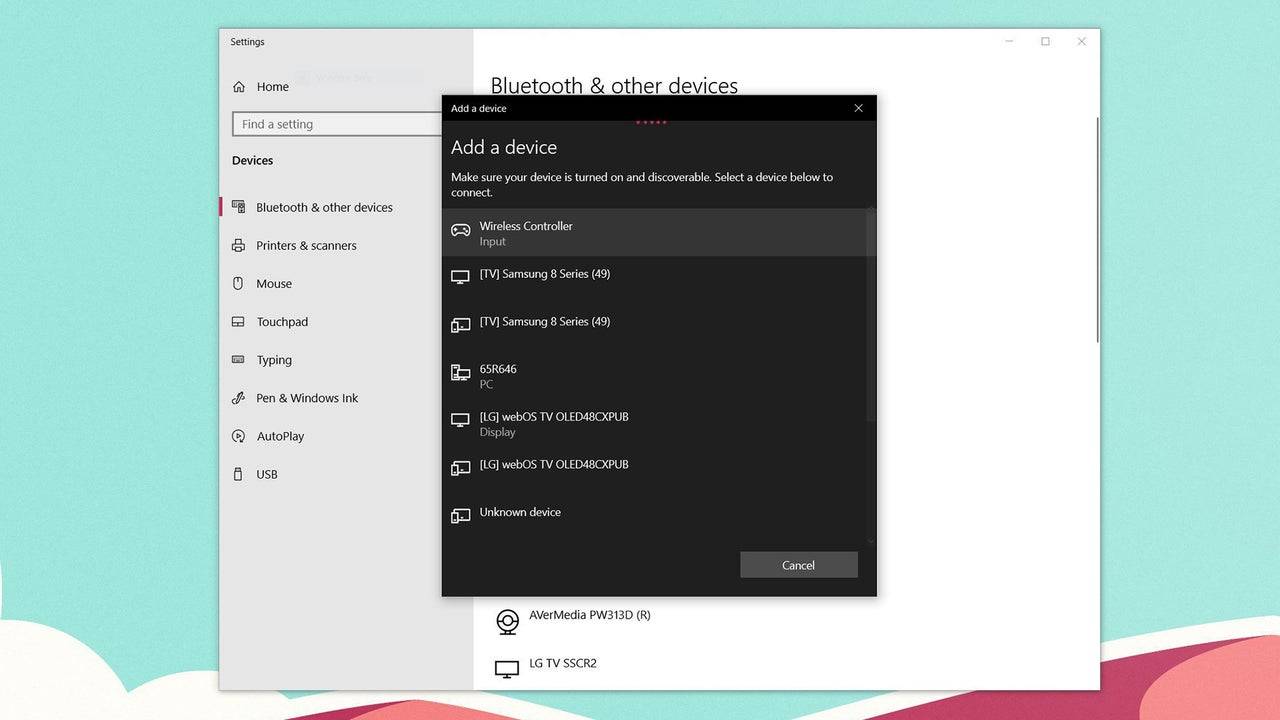
Cómo emparejar el controlador PS5 Dualsense con PC sobre Bluetooth
- Abra la configuración Bluetooth de su PC presionando la tecla Windows, escribiendo "Bluetooth" y seleccionando Bluetooth y otros dispositivos en el menú.
- Haga clic en Agregar Bluetooth u otro dispositivo .
- Elija Bluetooth en la ventana emergente.
- En su controlador Dualsense (asegúrese de que esté desconectado y encendido), presione y mantenga presionado el botón PS y el botón Crear (ubicado al lado del D-Pad) simultáneamente hasta que la barra de luz debajo del panel táctil comience a parpadear.
- En su PC, seleccione su controlador Dualsense de la lista de dispositivos Bluetooth disponibles.

 Últimas descargas
Últimas descargas
 Downlaod
Downlaod




 Las noticias más importantes
Las noticias más importantes









